
আসলে আমরা এই পদক্ষেপটি বিভিন্ন উপায়ে করতে পারি এবং এক্ষেত্রে আমরা দেখতে পাব যে আমাদের যে ফটো সরাসরি ম্যাক ফটো অ্যাপ্লিকেশনটিতে রয়েছে সেগুলি ওয়ালপেপার হিসাবে ব্যবহার করার জন্য কীভাবে পাস করতে হবে। এক্ষেত্রে এটি এত সহজ যে আমরা নিজেরাই সংরক্ষণ করা ছবিগুলি দেখতে বা পর্যালোচনা করার সময় ফটো অ্যাপ্লিকেশন থেকে কীভাবে পদক্ষেপগুলি অনুসরণ করব এবং এর জন্য আমাদের কেবল ফটোটি বেছে নিতে হবে যা আমরা ওয়ালপেপার হিসাবে ব্যবহার করতে চাই এবং এটি যুক্ত করতে চাই সরাসরি পটভূমিতে আমাদের ফটোগুলিতে উপলভ্য শেয়ার বিকল্পের মাধ্যমে.
এটি করার জন্য আমাদের কেবলমাত্র এই সাধারণ পদক্ষেপগুলি অনুসরণ করতে হবে। আমাদের ম্যাকটিতে ফটো অ্যাপ্লিকেশনটি খুলুন এবং যে ফটোটি আমরা ওয়ালপেপার হিসাবে ব্যবহার করতে চাই তা নির্বাচন করুনএকবার নির্বাচিত হয়ে গেলে, আমাদের যা করতে হবে তা হল বাকি বিকল্পগুলির পাশের উপরের ডানদিকে (তীর সহ বর্গক্ষেত্র) উপস্থিত অংশটি বিকল্পটি ক্লিক করুন:
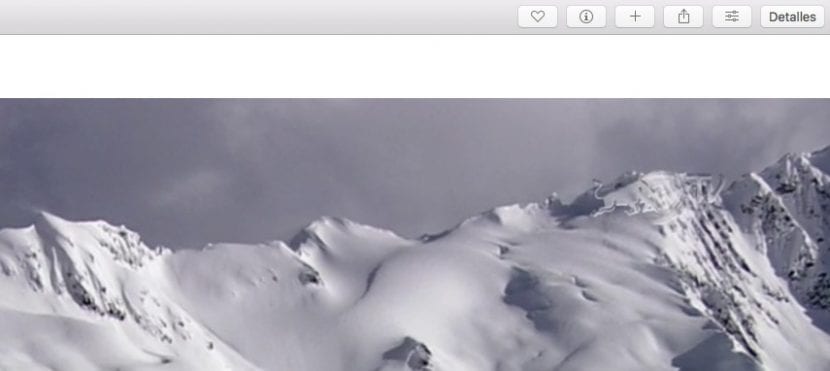
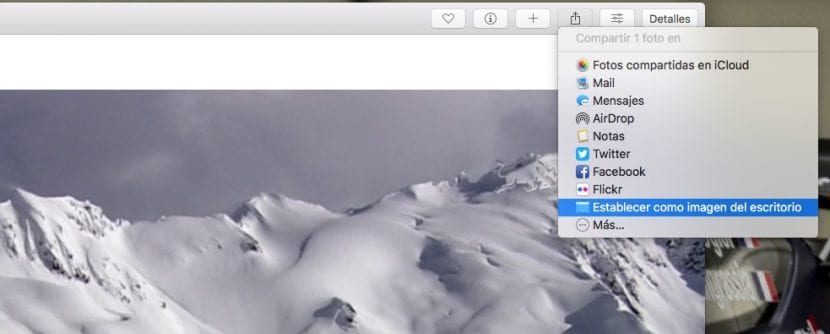
একবার আমরা ক্লিক করলে, ফটোগুলি ভাগ করে নেওয়ার জন্য আমাদের কাছে উপলভ্য অপশনগুলির সাথে মেনুটি উপস্থিত হয় এবং তার মধ্যে একটি বলে: ডেস্কটপ চিত্র হিসাবে সেট করুন, আমরা এটিটি নির্বাচন করি এবং ইতিমধ্যে আমাদের ম্যাকে নতুন ব্যাকগ্রাউন্ড স্থাপন করা হয়েছে। এছাড়াও পরে যদি আমরা অ্যাক্সেস করি তবে সরাসরি সেটিংস থেকে সিস্টেম পছন্দসমূহ, ডেস্কটপ এবং স্ক্রীনসেভার, আমরা কম্পিউটারের জন্য চিত্র সেটিংস সম্পাদনা করতে পারি।
মাথায় রাখার জন্য একটি বিশদ এটি ফটো পাস করা হবে না বা সরাসরি এই ফোল্ডারে সংরক্ষণ করা হবে যেখানে আমাদের বাকি ওয়ালপেপার রয়েছে। যাইহোক, আমাদের জীবনকে খুব বেশি জটিল না করে ওয়ালপেপার পরিবর্তন করার একটি ভাল উপায়। এবং আপনি, আপনি সাধারণত আপনার ম্যাকের ওয়ালপেপারটি প্রচুর পরিবর্তন করেন?